怎么做折线图(动态折线图的详细步骤图文分享)
怎么做折线图(动态折线图的详细步骤图文分享)
小伙伴们好啊,今天和大家分享一个图表制作的技巧。
首先看下面的数据:

这些数据是不同部门、不同月份的销售情况,要以此数据制作图表来展示各部门的业绩变动,默认情况下,插入的图表是这样的:

简直是乱糟糟的一团麻啊。
再来看这样的图表效果:

是不是颜值提升了N个百分点啊?
当然,你也可以根据自己的喜好设置其他图表颜色。
接下来,就说说具体的制作方法。
一、首先单击数据区域任意单元格,插入带数据标记的折线图。
二、选中图表中的任意一个数据系列,设置形状轮廓颜色为淡黄色。

再依次单击其他数据系列,按F4键,将线条轮廓全部设置为淡黄色。
三,选中其中一个数据系列,设置数据标记为淡黄色。再依次单击其他数据系列,按F4键,数据点全部设置为淡黄色。
然后单击图表网格线,按Delete键删除,同样的方法删除图例项。

四、接下来定义名称:
彩色 =OFFSET($B$1:$G$1,$A$9,)
注意公式中的A9,是一个没有数据的单元格。

五、在A13单元格输入以下公式,这里的作用是用作图表标题:
=OFFSET($A$1,$A$9,)&"上半年销售情况"
六、选中图表,添加数据系列,把刚刚定义的名称添加到图表里。

七、添加完成后的图表显示效果:

八、简单美化一下新添加的数据系列数据点样式,同时对图表的绘图区和图表区设置填充颜色:

九、插入一个控件按钮:

接下来右键单击控件,设置控件格式:

十、将控件拖动到图表右上角,按住Ctrl键不放 ,依次点击控件和图表,右键→组合。

十一、选中图表标题,在编辑栏内输入等号 =,然后单击A13单元格,再按回车。

最后拖动图表标题的位置,设置一下图表字体。

好了,单击控件,选择不同部门看看吧:

-

- 台风和飓风的不同点在于(一文详解台风和飓风的区别)
-
2023-03-18 11:19:00
-

- 女生为喜欢的男生做过哪些事(女生喜欢男人的什么)
-
2023-03-18 11:16:54
-

- 女人出轨不承认的反应(婚后女人出轨却不承认)
-
2023-03-18 11:14:49
-

- 栩字五行属什么(恬静淡雅的诗意女孩名介绍)
-
2023-03-18 11:12:42
-

- 女朋友放不下前任该不该放手,实在放不下前任的时候
-
2023-03-18 11:10:36
-

- 朝圣是什么意思(西藏朝圣文化的详细介绍)
-
2023-03-18 11:08:30
-
- 男人对小三动真情的表现(都有哪些行为和表现呢)
-
2023-03-18 08:35:20
-

- 男人穿衣禁忌(男士西装穿着禁忌有哪些)
-
2023-03-18 08:33:15
-

- 男朋友提出分手该怎么办,男朋友提出分手怎么办
-
2023-03-18 08:31:10
-

- 男人动情了的生理表现,男人忍不住有这几个生理反应
-
2023-03-18 08:29:06
-

- 男生暗恋一个人吃醋的表现(男人吃醋的几种表现)
-
2023-03-18 08:27:00
-
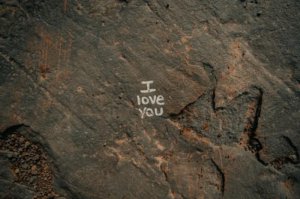
- 男生删女生微信严重吗,男生删除女生原因分析
-
2023-03-18 08:24:56
-

- 男人不行的表现(男人特别无能的四个表现)
-
2023-03-18 08:22:51
-
- 精神出轨的男人还能要吗(老公精神出轨还能要吗)
-
2023-03-18 08:20:46
-

- 第一次和女生聊天怎么说(第一次和微信女生聊天该怎么说)
-
2023-03-18 08:18:41
-
- 吃煮熟的苹果有什么好处(苹果煮熟了吃对身体有哪些好处)
-
2023-03-18 08:16:36
-

- 没冰箱怎么保存肉过夜
-
2023-03-17 23:26:03
-

- 马踏湖在哪个省哪个市
-
2023-03-17 23:23:57
-

- 漏电保护器的使用是防止什么
-
2023-03-17 23:21:51
-

- 六周年拉菲草是什么
-
2023-03-17 23:19:45


 老人活不过一年的表现 老人感觉自己活不久了
老人活不过一年的表现 老人感觉自己活不久了 40岁辞职休息半年感悟 40岁后不要轻易换工作和辞职
40岁辞职休息半年感悟 40岁后不要轻易换工作和辞职 风油精驱蛇有多强
风油精驱蛇有多强 8633副机长被开除的原因(8633副机长为什么被开除)
8633副机长被开除的原因(8633副机长为什么被开除) 一斤米能煮多少碗饭
一斤米能煮多少碗饭 一个男人主动亲你下面(才会主动去吻女人的这些地方)
一个男人主动亲你下面(才会主动去吻女人的这些地方) 金刚杵佩戴的禁忌 金刚杵戴法
金刚杵佩戴的禁忌 金刚杵戴法 广东人说士多啤梨苹果橙什么意思
广东人说士多啤梨苹果橙什么意思 武昌站到汉口站地铁需要多久
武昌站到汉口站地铁需要多久 高圆圆湿剃门事件什么意思 是不是广告
高圆圆湿剃门事件什么意思 是不是广告